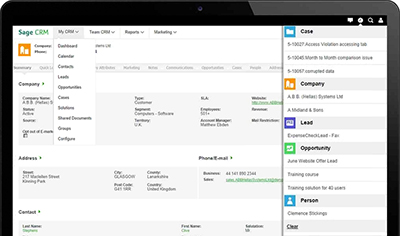| Info de fichier | Description |
|---|---|
| Taille du fichier : | 693 bytes |
| Date/heure de modification du fichier : | 2017:05:10 20:58:36+00:00 |
| Changer la date/heure du fichier Inode : | 2017:11:05 07:01:43+00:00 |
| Erreur : | Unknown file type |
✻ Portions de données de fichiers fournies par Exiftool (Phil Harvey) distribuées sous la licence de Perl Artistic.